아치라인(ARCHLine.XP) 설치 과정안내
https://www.archline.co.kr/ARCHlineDownload 여기에서 정확한 E-mail 주소를 입력 후, E-mail 인증을 진행합니다.
인증이 확인되면, E-mail로 다운로드 경로를 받게 됩니다.
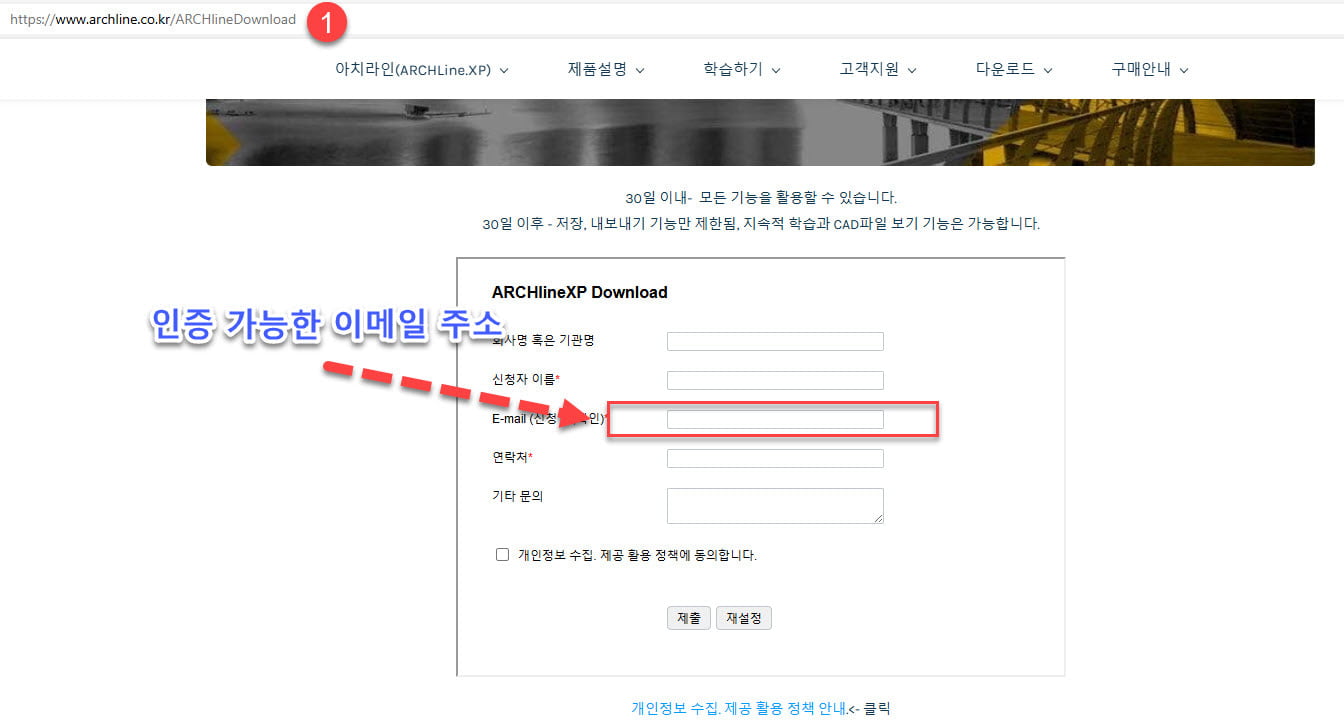
아래와 같은 E-mail화면에서, 최신 버전을 다운로드 받습니다. 기본적으로 제공되는 라이센스 제품은 최신 버전이 제공됩니다. 학생용(교사용) 라이센스의 경우, 해당 버전을 설치 바랍니다. 최신 버전의 라이센스 번호로, 이전(old) 제품에 설치하지는 못합니다.
만약 정품 사용자일 경우, www.archlinexp.com 에 회원가입 후, 구매 버전을 다운로드 받을 수 있습니다.
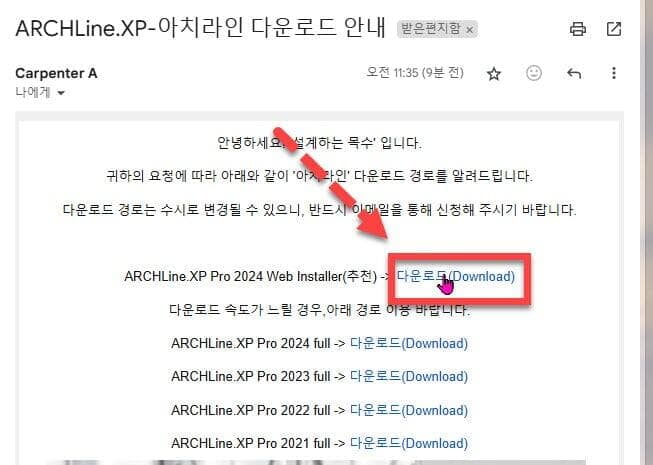
아치라인 정품을 구매한 경우
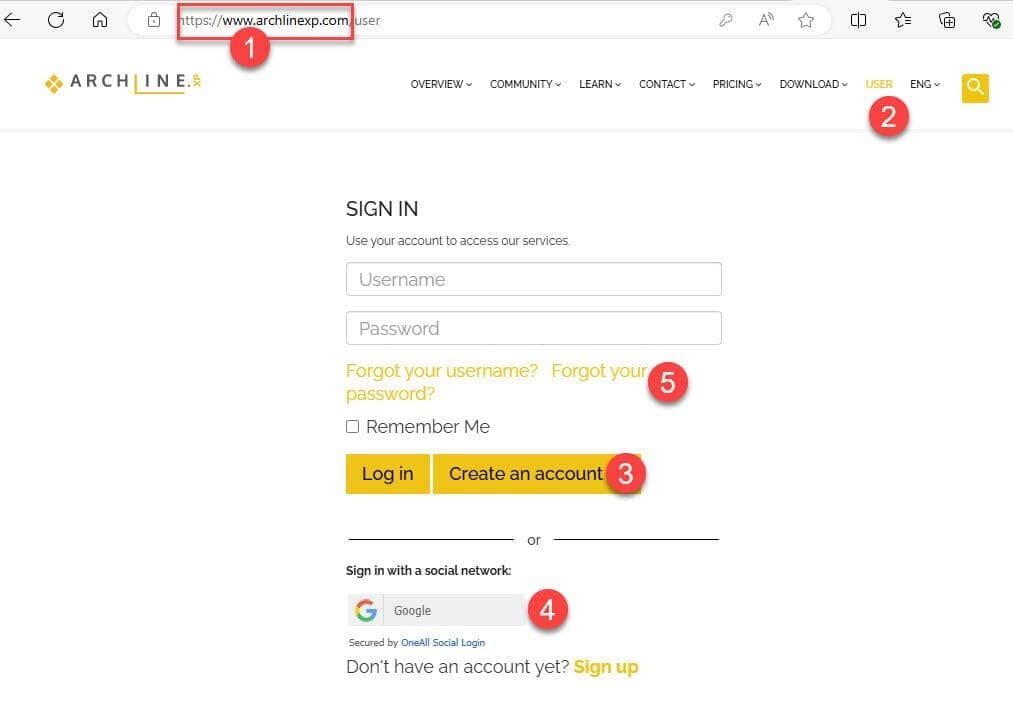
정품 구매자(구매자가 아니더라도 회원 가입은 가능)는 www.achlinexp.com에 접속 후 , (2)우측 상단의 user(사용자) 를 클릭하여, 회원가입후 로그인 합니다.
회원가입하는 방법으로 직접 계정을 만들기(3)도 하며, Google 계정을 이용한 회원 가입(4)을 진행할 수 있습니다. 이미 계정(E-mail로 등록)이 있는데, 비밀번호를 모를 경우, 비밀번호 찾기(5)를 시도할 수 있습니다.
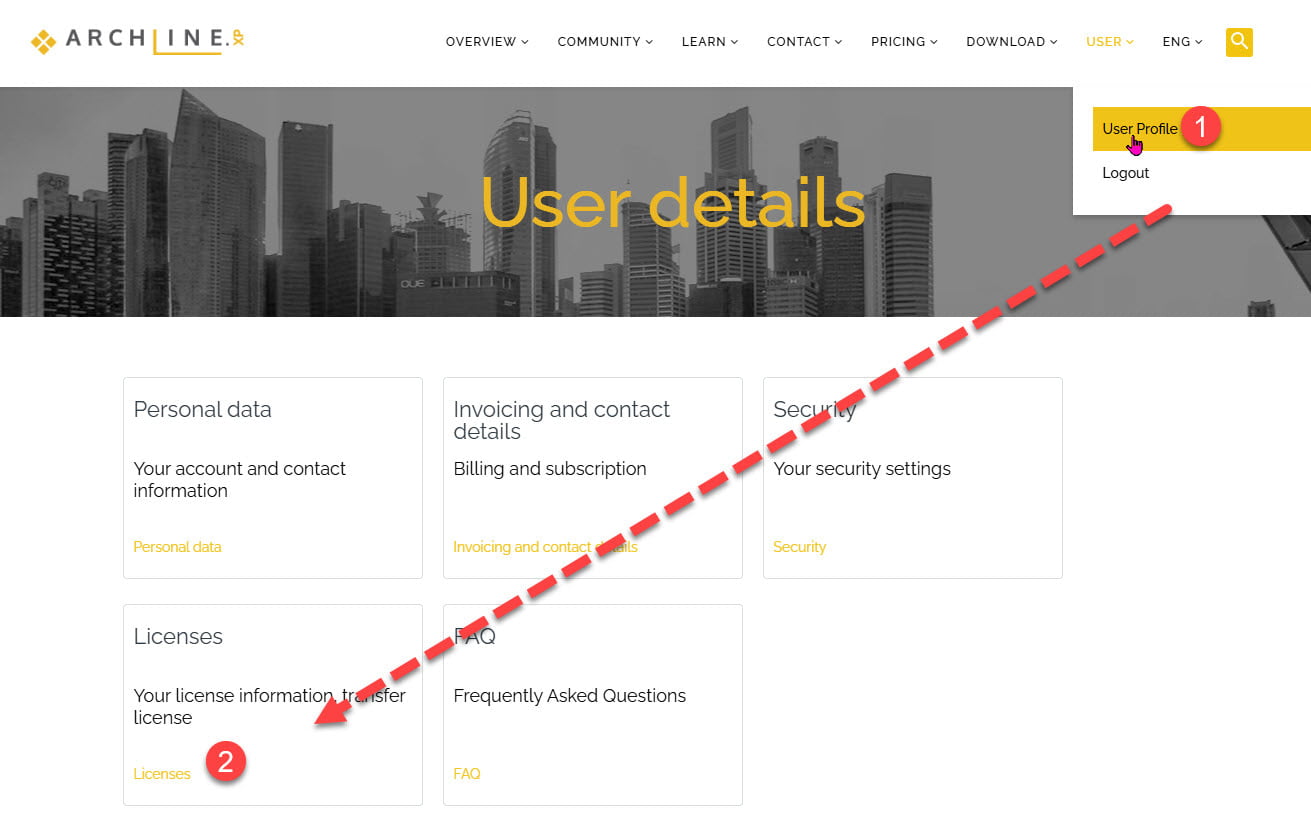
계정에 부여된 정보가 표시됩니다.
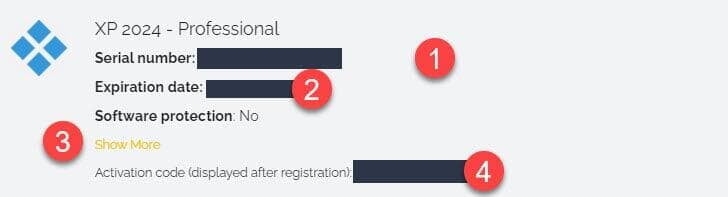
1번 항목이 설치에 필요한 번호 입니다.
2번은, 만약 사용자가 정기구독 제품을 구매하였을 경우, 표시됩니다.
3번을 클릭하면, 아래로 확장되며, 4번은 개발사에서 관리하는 자체 일련번호 입니다. 1번과 4번 번호는아래 그림처럼 PC에서도 확인 가능합니다.
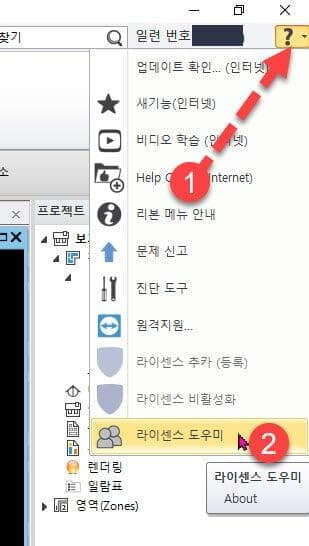 | 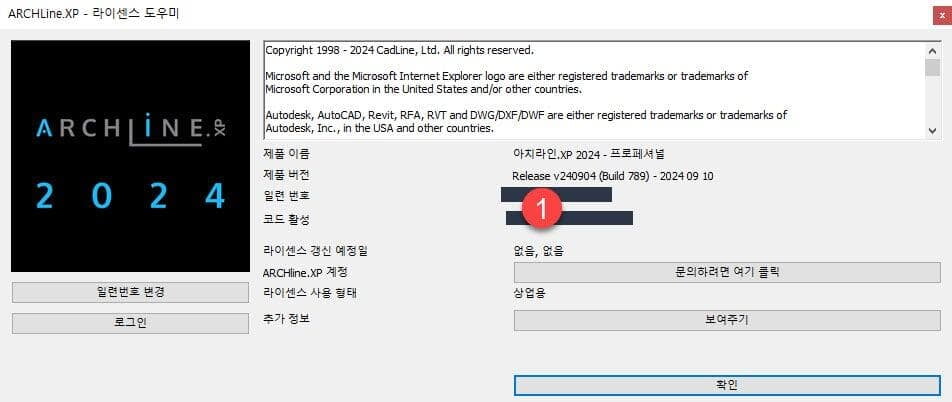 |
설치된 PC화면에서 왼쪽의 1번,2번을 클릭합니다. 오른쪽 그림의 1번 부분에서 일련번호와 활성코드를 확인할 수 있습니다.
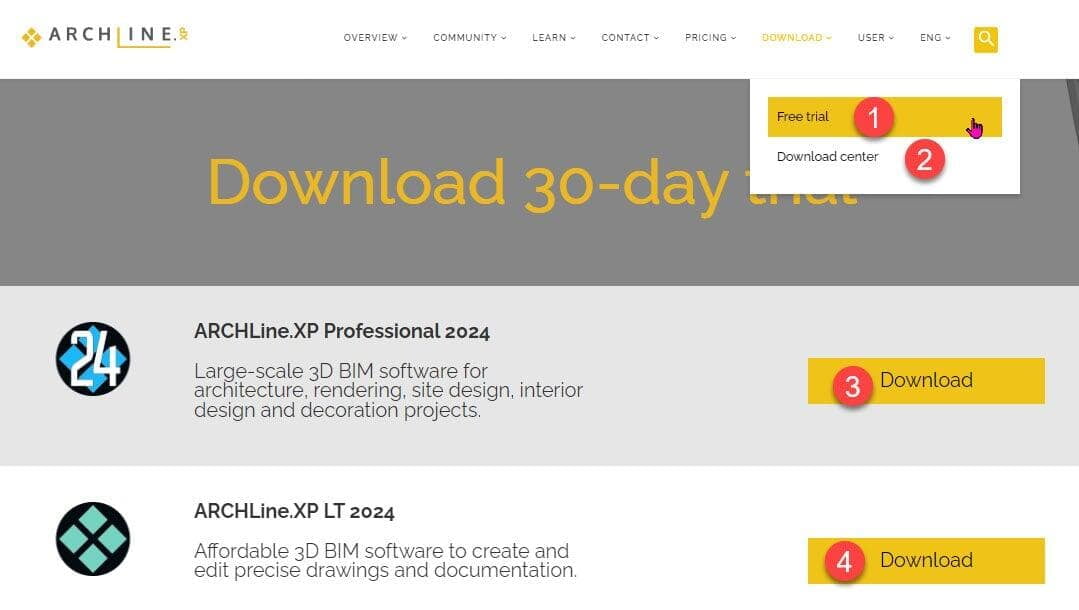
www.archlinexp.com 의 화면에서 1번은 시험판 사용자, 2번은 정품 구매자가 클릭합니다. 원하는 제품은 3,4번 중에 선택합니다.
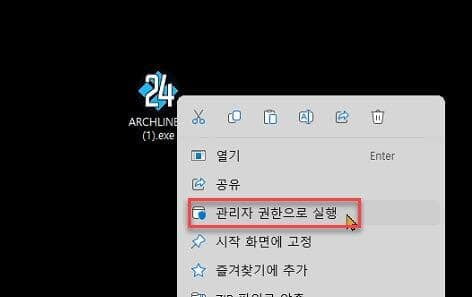
다운로드 받으신 파일은 가급적 '관리자 권한으로 실행'하여 설치 진행합니다. 설치과정 바로 진행되지 않고, 아치라인 파일 서버로 부터, 실제 필요한 설치 프로그램이 임시 폴더로 전송됩니다. 이후, 화면 안내에 따라 설치를 진행하시면 됩니다. 기본적으로 C://드라이브로 경로 설정이 되어 있지만, 사용자의 PC환경 상황에 따라, 사용자가 경로를 변경하는 것도 가능합니다. 설치에 제한이 있지는 않습니다. 단, 가상 드라이브에는 설치되지 않습니다.
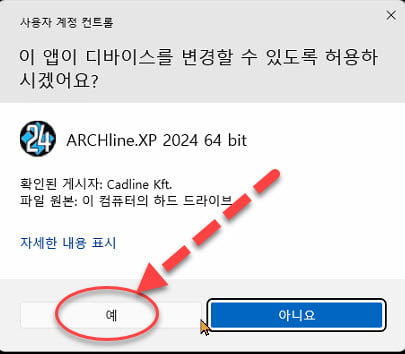
사용자 계정 컨트롤 화면이 나올 경우, '예'를 클릭하여 설치를 진행합니다.
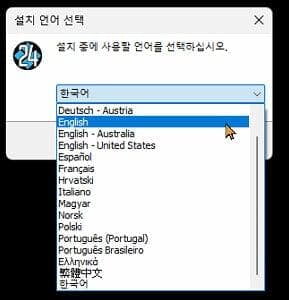
설치할 언어를 선택합니다. 한국어로 설치한 이후, 영어등 다른 언어로 언제든지 변경할 수 있습니다. 설치 언어별로 기능이 다르지는 않습니다. 한국어로 설치할 경우, 기본적으로 한국 상황에 맞는 설정값으로 지정됩니다.
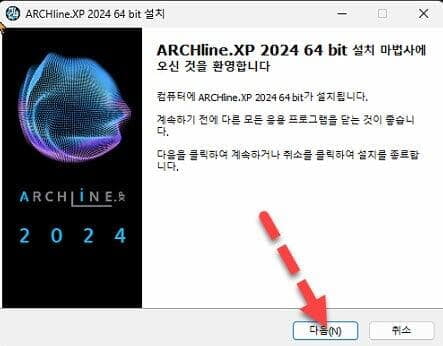 | 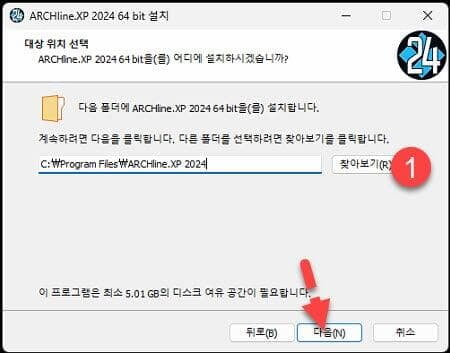 | 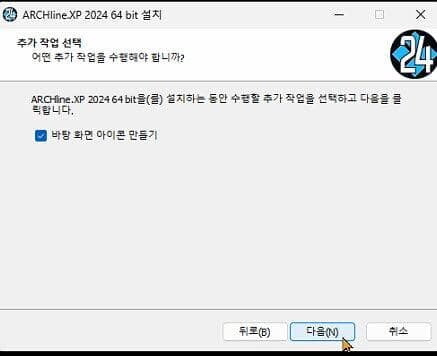 |
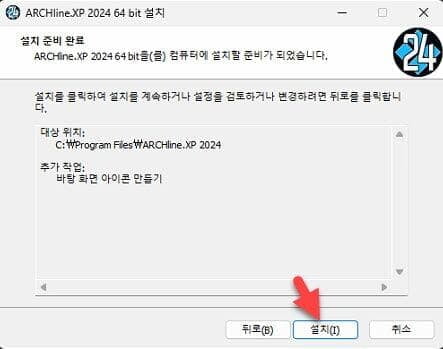 | 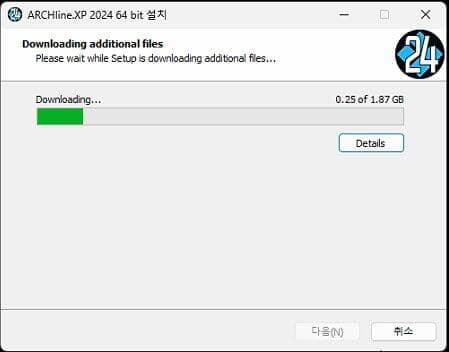 | 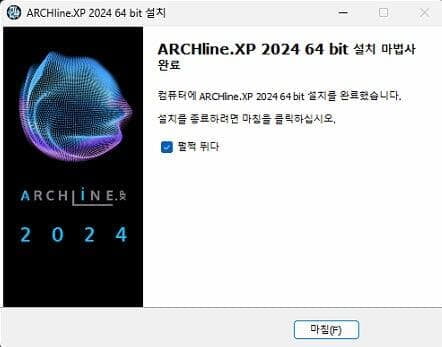 |
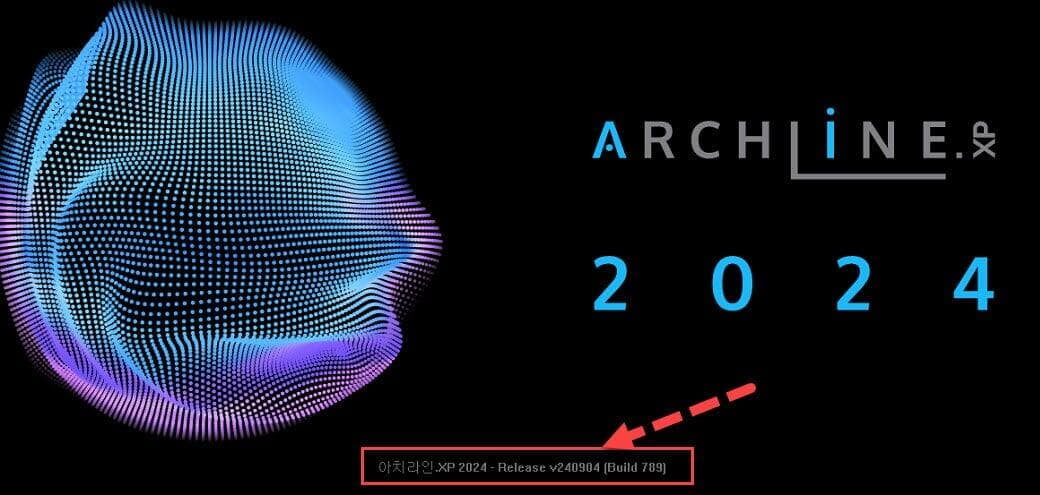
아치라인이 시작되면, 로고가 보이고,하단에 자세한 버전번호와 빌드번호가 표시됩니다.(빌드 번호는 버전 내에서 세세한 기능이 변경되는 판형의 개발 단계를 의미합니다.)
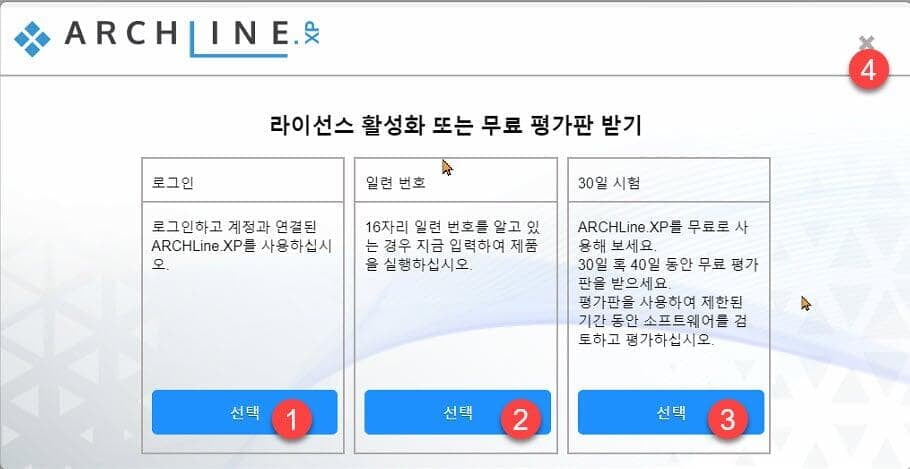
아치라인 프로 제품일 경우, 플로팅 기능을 제공합니다. 2개 이상 구매일 경우, 1번을 클릭하여 www.achlinexp.com 의 아이디와 비밀번호를 이용하여 진행합니다.
만약 Pro 버전 1개 라이센스, 혹은 LT 버전을 구매한 경우, 2번을 클릭하여 할당받은 일련번호를 입력합니다. 시험판 사용자라면 3번을 클릭합니다. 시험판은 30일 동안 모든 기능을 활용해 볼 수 있습니다. 만약 30일이 지난 경우라면 4번을 클릭하여 계속 사용할 수 있습니다. 이 경우, 저장 기능과 내보내기 기능이 비활성되지만, 계속 시험/학습하는 것은 가능합니다. 또한 ifc뷰어(BIM파일의 뷰어) 역할도 할 수 있습니다. dwg파일의 보기 기능도 가능합니다.
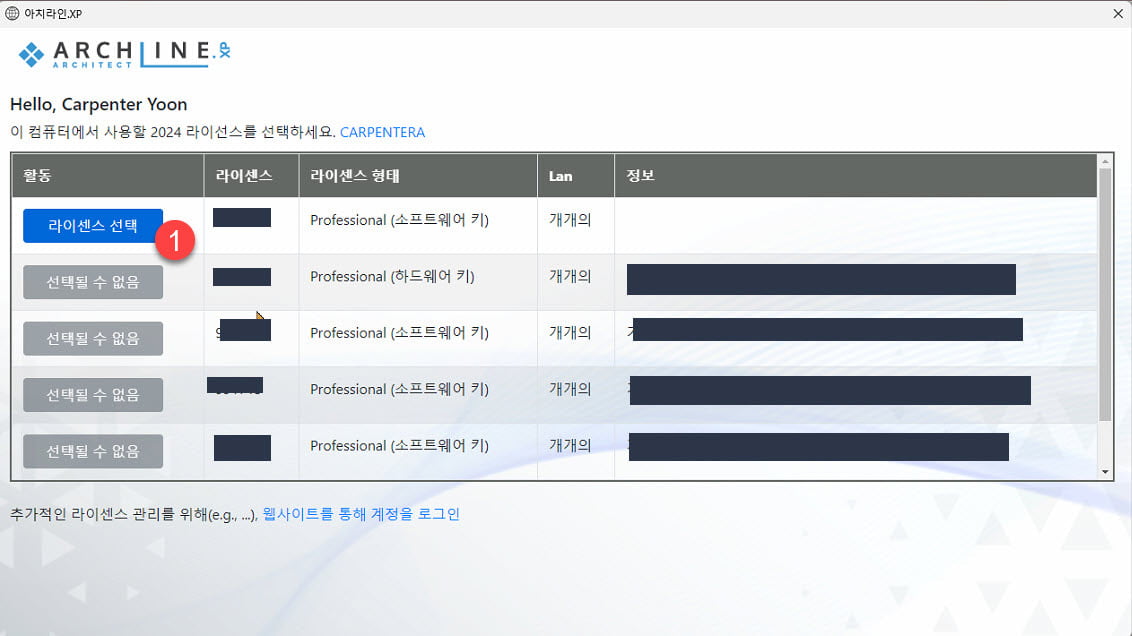
라이센스 활성화 방법 중 1번을 선택한 경우, 위 그림과 같은 화면이 나타나게 됩니다. 활성 가능한 라이센스 1번을 선택합니다. 만약 활성가능한 라이센스가 존재하지 않을 경우, 이미 설치된 라이센스를 비활성화 해야 합니다. 다음 화면에서 비활성화는 방법을 설명합니다.
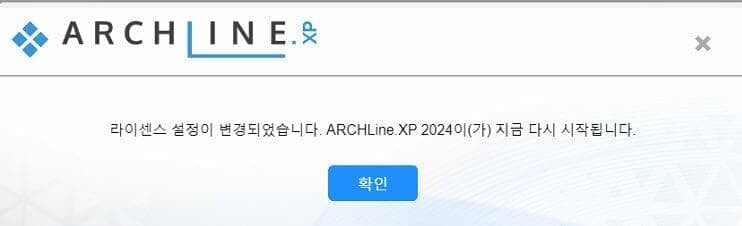
라이센스가 지정되면, 위 그림처럼 화면이 나타나며,'확인'버튼을클릭합니다. 아치라인이 재 시작되면서, 모든 기능이 작동 가능한 상태로 변경됩니다.
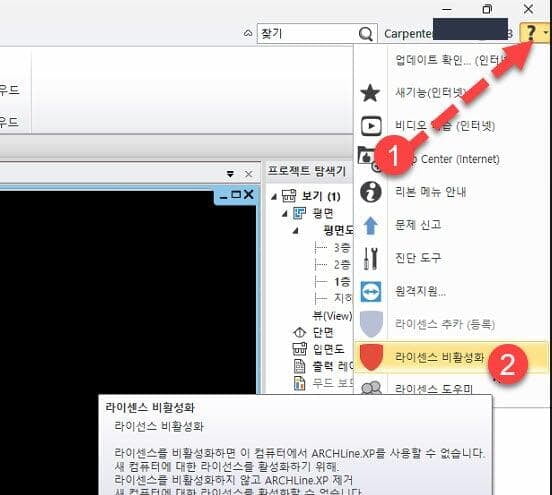
위 그림이 라이센스를 비활성화하는 과정입니다. 1,2번을 클릭 하시면 됩니다. 만약 PC를 분실했거나 접속할 수 없는 상황이라면, 원격으로 비활성화 할 수 있습니다.
www.archlinexp.com 에 로그인 후, 라이센스 부분으로 이동합니다.
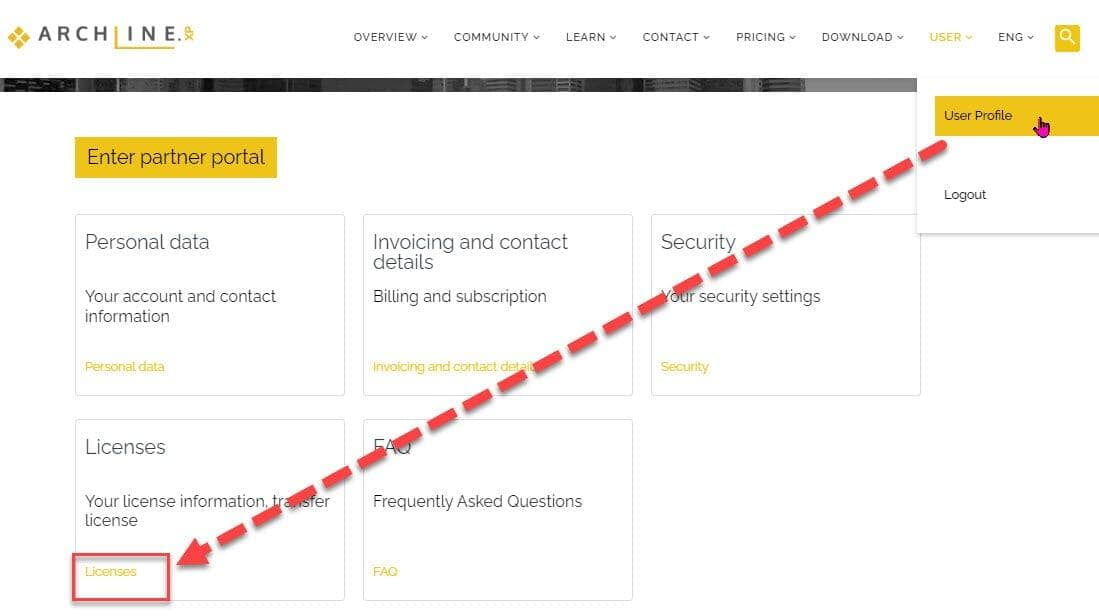
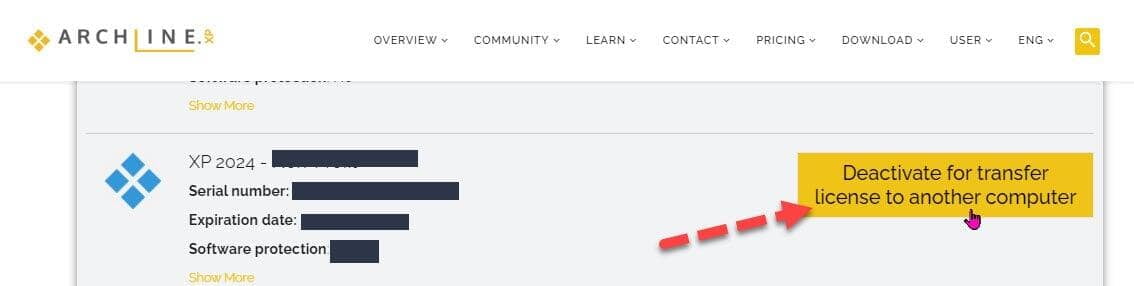
위 화면에서 " Deactivate for transfer license to another computer'를 클릭하면, 이렇게 할 경우, 강제로 라이센스가 비활성화 됩니다. 이 PC에서 아치라인을 시작할 경우, 자동으로 라이센스가 해지됩니다. 즉, 회사에서 구매할 경우, 대표자 1인에 의해, 아이디와 비밀번호는 소중히 관리되어야 하며, 구매시(라이센스 발급 시) 관리 가능한 E-mail 계정으로 주문진행 바랍니다. 계정(E-mail) 에 등록된 라이센스는 소유주(주문자)에 의해서만 삭제될 수 있습니다. 공급자(개발사)에서는 관리 권한이 없습니다.

